विषयसूची

DxO PhotoLab
प्रभावकारिता: सटीक लेंस सुधार के साथ अत्यधिक शक्तिशाली denoising कीमत: एक बार की खरीद ($139 आवश्यक, $219 एलीट) आसान उपयोग: सहज नियंत्रण के साथ सरल इंटरफ़ेस समर्थन: अच्छा ऑनलाइन समर्थन, लेकिन कुछ सामग्री पुरानी लगती हैंसारांश
PhotoLab एक रॉ संपादक है DxO से, एक कंपनी जो ऑप्टिकल उपकरणों के सटीक परीक्षण के लिए प्रसिद्ध है। जैसा कि आप उनसे उम्मीद कर सकते हैं, PhotoLab उत्कृष्ट स्वचालित लेंस सुधार और वास्तव में अविश्वसनीय शोर में कमी एल्गोरिदम प्रदान करता है जिसे वे PRIME कहते हैं। कई अन्य उत्कृष्ट स्वचालित समायोजन संपादन प्रक्रिया को सरल करते हैं, और नए जोड़े गए स्थानीयकृत संपादन उपकरण आपको अतीत की तुलना में उनके परिणामों को अधिक प्रभावी ढंग से ठीक करने की अनुमति देते हैं। रंग सटीकता पर केंद्रित फोटोग्राफरों के लिए, इस नवीनतम संस्करण में DCP प्रोफाइल के लिए समर्थन भी शामिल है।
PhotoLab में एक अपडेटेड लाइब्रेरी प्रबंधन टूल शामिल है, लेकिन आपके वर्तमान डिजिटल एसेट को बदलने के लिए वास्तव में तैयार होने से पहले इसे अभी भी बहुत सारी अतिरिक्त सुविधाओं की आवश्यकता है। प्रबंधक। डीएक्सओ उपयोगकर्ताओं को लाइटरूम को अपने कैटलॉग मैनेजर के रूप में रखने की अनुमति देने के लक्ष्य के साथ एक लाइटरूम प्लगइन प्रदान करता है, लेकिन रॉ प्रसंस्करण इंजनों के बीच संघर्ष इसे एक व्यवहार्य समाधान होने से रोकता है। परिणामस्वरूप, PhotoLab को आपके मौजूदा कार्यप्रवाह को बदलने के बजाय मौजूदा कार्यप्रवाह को पूरक करने के लिए द्वितीयक संपादन विकल्प के रूप में सबसे अच्छा उपयोग किया जाता है।
मैं क्याऔर बदलने के लिए अनिच्छुक होंगे, इसलिए डीएक्सओ की शक्तिशाली शोर में कमी और लेंस सुधार को लाइटरूम वर्कफ़्लो में जल्दी से लाने की क्षमता बहुत उपयोगी लगती है।
या कम से कम, यह उपयोगी होगा, अगर उन्होंने वास्तविक एकीकरण किया होता लाइटरूम। सबसे पहले, ऐसा लगता है कि आप लाइटरूम के 'विकास' मॉड्यूल के प्रतिस्थापन के रूप में फोटोलैब का उपयोग कर सकते हैं, लेकिन आप वास्तव में लाइटरूम में फोटोलैब की क्षमताओं को वास्तव में एकीकृत करने के बजाय फोटोलैब में प्रत्येक फाइल को खोलने के लिए लाइटरूम का उपयोग कर रहे हैं। हो सकता है कि मैं सिर्फ पुराने जमाने का हूं, लेकिन यह वास्तव में मेरे लिए एक प्लगइन की तरह नहीं लगता है।
PhotoLab और Lightroom दोनों फाइलों को गैर-विनाशकारी रूप से संपादित करते हैं, लेकिन उनमें से प्रत्येक का अपना रॉ प्रोसेसिंग इंजन है - इसलिए आपके द्वारा एक में किए गए परिवर्तन दूसरे में दिखाई नहीं देते हैं, जो लाइटरूम के कैटलॉग मॉड्यूल का उपयोग करने के पूरे उद्देश्य को पराजित करता है। शायद आपको यह जानने के लिए थंबनेल देखने की ज़रूरत नहीं है कि आपकी कौन सी फाइलें संपादित की गई हैं, लेकिन मैं चीजों को थोड़ा और अधिक दृष्टि से निर्धारित करता हूं, और यह बताने में सक्षम नहीं हूं कि मैंने अपनी सूची में फ़ाइल को पहले ही संपादित कर लिया है या नहीं मेरे लिए समय की बड़ी बर्बादी।
पूर्ण एकीकरण की यह कमी लाइटरूम की प्लगइन कार्यक्षमता के काम करने के तरीके के कारण हो सकती है, लेकिन यह एक आशाजनक सहयोग को जितना प्रभावी हो सकता था उससे कम प्रभावी बनाता है।
DxO PhotoLab विकल्प
Adobe Lightroom
(PC/Mac, $9.99/mth सब्सक्रिप्शन फोटोशॉप के साथ बंडल)
बावजूद तथ्यवह PhotoLab एक लाइटरूम प्लगइन प्रदान करता है, यह अभी भी अपने आप में एक वैध प्रतियोगी है। इसमें उत्कृष्ट पुस्तकालय प्रबंधन उपकरण, साथ ही ठोस रॉ विकास और स्थानीयकृत संपादन विकल्प हैं। फ़ोटोशॉप के साथ एक बंडल के रूप में उपलब्ध, आप किसी भी प्रकार का संपादन करने में सक्षम होंगे जिसकी आप कल्पना कर सकते हैं - लेकिन स्वचालित विकल्प बहुत अच्छे नहीं हैं, और शोर में कमी की तुलना PRIME एल्गोरिथम से नहीं की जा सकती है। Adobe Lightroom की मेरी पूरी समीक्षा यहां पढ़ें।
Luminar
(PC/Mac, $69.99)
अगर आप यदि आप एक अधिक किफायती गैर-सदस्यता रॉ संपादक की तलाश कर रहे हैं, तो ल्यूमिनेर आपकी गति अधिक हो सकती है। यह सभ्य रॉ संपादन उपकरण प्रदान करता है, हालांकि मेरे परीक्षण में पाया गया कि मैक संस्करण पीसी संस्करण की तुलना में कहीं अधिक स्थिर था, इसलिए पीसी उपयोगकर्ता एक अलग विकल्प आज़माना चाह सकते हैं। Luminar की मेरी पूरी समीक्षा यहां पढ़ें।
एफ़िनिटी फ़ोटो
(PC/Mac, $49.99)
एक और भी किफायती विकल्प, एफिनिटी फोटो एक शक्तिशाली संपादक है जो अन्य रॉ संपादकों की तुलना में फोटोशॉप के थोड़ा करीब है। यह उत्कृष्ट स्थानीय संपादन उपकरण प्रदान करता है, हालाँकि यह किसी भी प्रकार के पुस्तकालय प्रबंधन उपकरण प्रदान नहीं करता है। एफिनिटी फोटो की मेरी पूरी समीक्षा यहां पढ़ें।
अधिक विकल्पों के लिए, आप इन राउंडअप समीक्षाओं को भी पढ़ सकते हैं:
- विंडोज के लिए सर्वश्रेष्ठ फोटो संपादन सॉफ्टवेयर
- सर्वश्रेष्ठ फोटो Mac के लिए एडिटिंग सॉफ़्टवेयर
मेरी रेटिंग के पीछे के कारण
प्रभावशीलता: 4/5
सतह पर, यहशुरू में ऐसा लगता है कि DxO PhotoLab प्रभावशीलता के लिए 5/5 का हकदार है, यह देखते हुए कि शोर में कमी, लेंस सुधार और स्वचालित समायोजन उत्कृष्ट हैं। यू-पॉइंट स्थानीय संपादन उपकरण के रूप में यथोचित रूप से प्रभावी हैं, लेकिन आप उन्हें मास्किंग के पक्ष में अनदेखा कर सकते हैं, और दुर्भाग्यपूर्ण PhotoLibrary मॉड्यूल अभी भी DxO द्वारा उपेक्षित महसूस करता है। उनका सुझाव है कि आप एक कैटलॉग मैनेजर के रूप में लाइटरूम के साथ PhotoLab को जोड़कर इन कुछ मुद्दों को दरकिनार कर सकते हैं, लेकिन आपको अभी भी आश्चर्य होगा कि DxO अपने संगठन टूल में सुधार क्यों नहीं करता है।
कीमत: 4/5
PhotoLab की कीमत इसकी अधिकांश प्रतिस्पर्धियों की तुलना में थोड़ी अधिक है, क्योंकि RAW फोटो संपादन बाजार में किफायती विकल्पों के साथ अधिक से अधिक भीड़ होती जा रही है। कुछ अस्पष्ट कारणों से, वे मौजूदा ग्राहकों को छोड़कर अपग्रेड की कीमत को छिपा कर रखते हैं, जिससे मुझे पता चलता है कि वे अपेक्षाकृत महंगे हो सकते हैं। हालांकि, उच्च मूल्य टैग के साथ भी, इसकी अनूठी विशेषताओं द्वारा प्रदान किए गए उत्कृष्ट मूल्य के साथ बहस करना कठिन है, खासकर जब से आप एक लाइसेंस प्राप्त सदस्यता के बजाय एक बार की खरीद के रूप में सॉफ़्टवेयर की अपनी प्रति के स्वामी हैं।
उपयोग में आसानी: 4/5
मैंने पाया कि PhotoLab का उपयोग करना काफी आसान है, और जो कोई भी अतीत में किसी भिन्न RAW संपादक का उपयोग करता है, वह तुरंत इससे परिचित हो जाएगा। स्वत: समायोजन की आसानी काफी आकर्षक है, हालांकि कुछ छोटे इंटरफ़ेस मुद्दे हैं जो एक प्रदर्शित करने के लिए प्रतीत होते हैंयूआई डिजाइन में विचार की कमी। ये डीलब्रेकर नहीं हैं, लेकिन PhotoLab को उच्च ग्रेड प्राप्त करने से रोकते हैं।
समर्थन: 4/5
DxO नए उपयोगकर्ताओं के लिए सहायक परिचयात्मक मार्गदर्शिका प्रदान करता है, हालांकि वे शायद आवश्यक नहीं होगा। प्रत्येक समायोजन और स्थानीय संपादन उपकरण इसकी विशेषताओं का एक त्वरित इन-प्रोग्राम स्पष्टीकरण प्रदान करता है, और यदि आपको अधिक जानकारी की आवश्यकता होती है तो उपयोगकर्ता मार्गदर्शिका तक आसान पहुंच होती है। हालाँकि, क्योंकि PhotoLab के पास कुछ प्रतियोगिता के समान बाजार हिस्सेदारी नहीं है, वहाँ बहुत अधिक तृतीय-पक्ष समर्थन या ट्यूटोरियल उपलब्ध नहीं है।
अंतिम शब्द
यह थोड़ा दुर्भाग्यपूर्ण है , लेकिन मुझे यह कहना है कि DxO PhotoLab ऐसा लगता है कि यह लाइटरूम के साथ मिलकर एक स्टैंडअलोन प्रोग्राम की तुलना में कहीं बेहतर काम करता है। इसके बावजूद, यह अभी भी आपके समय के लायक है क्योंकि आपको कभी भी एक बेहतर शोर कम करने वाली प्रणाली या अधिक सटीक लेंस सुधार प्रोफ़ाइल नहीं मिलेगी।
यदि आप एक लाइटरूम उपयोगकर्ता हैं जो आपकी छवियों को और भी बेहतर बनाना चाहते हैं, तो PhotoLab आपके कार्यप्रवाह में एक उत्कृष्ट वृद्धि है; कैज़ुअल फ़ोटोग्राफ़र जो एक साधारण लेकिन सक्षम रॉ संपादक चाहते हैं, वे निराश नहीं होंगे। एक स्थापित वर्कफ़्लो वाले पेशेवर उपयोगकर्ता शायद सीमित संगठन और स्थानीय संपादन टूल के कारण चीजों को बदलने के लिए लुभाएंगे, लेकिन लाइटरूम प्लगइन के लिए एक नए डेवलप मॉड्यूल के रूप में PhotoLab चलाना निश्चित रूप से देखने लायक है।
DxO एक कार्यक्रम बनाया जो उनका प्रदर्शन करता हैPRIME शोर में कमी और लेंस सुधार प्रोफाइल, लेकिन वे दो तत्व अभी भी अपने PhotoLab परिवेश के बाकी हिस्सों की तुलना में अधिक चमकदार हैं।
DxO PhotoLab प्राप्त करेंतो, क्या आपको यह PhotoLab समीक्षा मिली मददगार? अपने विचार नीचे साझा करें।
पसंद: प्राइम के साथ उत्कृष्ट शोर में कमी। उत्कृष्ट लेंस सुधार। यू-पॉइंट्स और amp के माध्यम से स्थानीय संपादन; मास्क। अच्छा मल्टी-कोर CPU अनुकूलन।मुझे क्या पसंद नहीं है : PhotoLibrary में अभी भी प्रमुख विशेषताओं का अभाव है। लाइटरूम "प्लगइन" एक उपयोगी वर्कफ़्लो नहीं है।
4 DxO PhotoLab प्राप्त करेंइस समीक्षा के लिए मुझ पर भरोसा क्यों करें
हाय, मेरा नाम थॉमस बोल्ड है, और मैं' मैं उन दिनों से एक डिजिटल फोटोग्राफर रहा हूं जब आप अपने मेगापिक्सल को एक अंक से माप सकते थे। उस समय के दौरान मैंने मुक्त ओपन-सोर्स सॉफ़्टवेयर से लेकर उद्योग-मानक सॉफ़्टवेयर सुइट्स तक, सूर्य के नीचे लगभग हर छवि संपादक का परीक्षण किया है। मैंने उन्हें काम के लिए, अपने स्वयं के फोटोग्राफी अभ्यास के लिए और विशुद्ध रूप से प्रयोग के लिए उपयोग किया है। समय में वापस जाने और खुद उस सारे काम को दोहराने के बजाय - जो बहुत मुश्किल लगता है - आप मेरी समीक्षा पढ़ सकते हैं और तुरंत उस अनुभव से लाभान्वित हो सकते हैं!
DxO ने मुझे सॉफ़्टवेयर की एक विशेष प्रति प्रदान नहीं की इस समीक्षा के बदले में (मैंने असीमित मुफ्त 30-दिवसीय परीक्षण का उपयोग किया), और उनके पास किसी भी सामग्री पर कोई संपादकीय इनपुट या निरीक्षण नहीं था।
त्वरित नोट: DxO PhotoLab विंडोज और macOS के लिए उपलब्ध है, लेकिन मैंने इस समीक्षा में मैक संस्करण का परीक्षण किया। किसी अकथनीय कारण से, मेरे डाउनलोड का विंडोज संस्करण बार-बार रुकता रहा, इस तथ्य के बावजूद कि मैक संस्करण ने उसी सर्वर से बिना किसी समस्या के अपना डाउनलोड पूरा कर लियाउसी समय। मैंने अंततः विंडोज डाउनलोड को पूरा करने के लिए प्रबंधन किया, और दो संस्करण प्रभावी रूप से विंडोज और मैक शैली विकल्पों के बीच सामान्य अंतर से अलग हैं। अपने प्लेटफॉर्म की तुलना के दौरान मैंने जो एकमात्र ध्यान देने योग्य अंतर देखा, वह यह था कि विंडोज संस्करण पर माउसओवर पॉपअप में मैक संस्करण की तुलना में फोटो के बारे में कहीं अधिक मेटाडेटा था।
DxO PhotoLab की विस्तृत समीक्षा
PhotoLab दो संस्करणों में उपलब्ध है: एसेंशियल और एलीट, और जैसा कि आप शायद अनुमान लगा सकते हैं, दोनों के बीच काफी महत्वपूर्ण मूल्य अंतर है: आवश्यक लागत $139, जबकि एलीट की कीमत आपको $219 होगी। जो कोई भी बहुत अधिक उच्च आईएसओ तस्वीरें शूट करता है, वह निश्चित रूप से एलीट संस्करण के लिए स्प्रिंग लेना चाहेगा क्योंकि यह शानदार PRIME नॉइज़ रिमूवल एल्गोरिथम प्रदान करता है, जो DxO के गौरव और आनंद में से एक है, साथ ही साथ कुछ अन्य अतिरिक्त लाभ भी प्रदान करता है।
यह उस परंपरा को जारी रखता है जिसे DxO ने अपने पिछले RAW संपादक ऑप्टिक्सप्रो के साथ स्थापित किया था। मुझे यह देखकर खुशी हुई कि उन्होंने पुराने संपादक में कई तरह से सुधार किया है, हालांकि पुस्तकालय प्रबंधन और संगठन सुविधा अभी भी उपेक्षित लगती है। ऑप्टिक्सप्रो में यह वास्तव में एक शानदार फ़ाइल ब्राउज़र से ज्यादा कुछ नहीं था, और फोटोलैब ज्यादा बेहतर नहीं है, लेकिन कम से कम अब आप स्टार रेटिंग जोड़ सकते हैं, झंडे चुन सकते हैं/अस्वीकार कर सकते हैं, और शॉट पैरामीटर की एक श्रृंखला के आधार पर अपनी लाइब्रेरी खोज सकते हैं।

खोज सुविधा का एक अजीब मिश्रण हैशानदार और निराशाजनक। आप बस अपने इच्छित किसी भी पैरामीटर में टाइप कर सकते हैं, और यह तुरंत आपको विकल्पों की एक श्रृंखला के साथ-साथ प्रत्येक खोज फ़िल्टर में फिट होने वाली छवियों की संख्या प्रदान करेगा। '800' में टाइप करने से संभावित अर्थ का पता चलता है और आईएसओ 800, 800 मिमी फ़ोकल लंबाई, 800-सेकंड एक्सपोज़र या 800 वाले फ़ाइल नामों पर शूट की गई सभी छवियों को दिखाने का विकल्प प्रदान करता है।
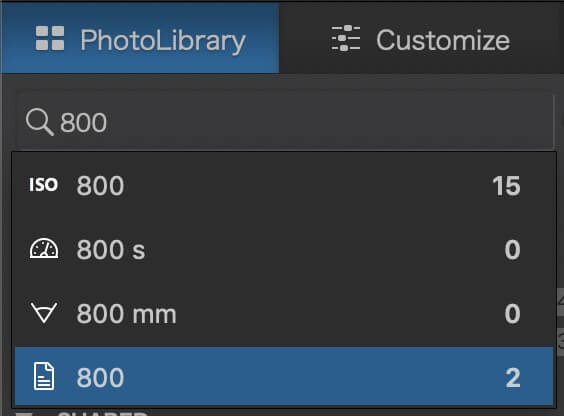
पहले, मुझे आश्चर्य हुआ आईएसओ 800 में मेरे पास केवल 15 छवियां क्यों थीं, लेकिन यह वास्तव में केवल आपके वर्तमान फ़ोल्डर या आपके अनुक्रमित फ़ोल्डरों की खोज करता है, और यह मेरे अनुक्रमण शुरू करने के ठीक बाद था।
यह एक आसान सुविधा है, सिवाय इसके कि मैं इससे चकित हूं तथ्य यह है कि PhotoLibrary के भीतर प्रत्येक छवि के लिए वास्तव में आपके मेटाडेटा को देखने का कोई तरीका नहीं है, इस तथ्य के बावजूद कि यह स्पष्ट रूप से उन फैंसी खोजों को संभव बनाने के लिए कम से कम कुछ डेटा को पढ़ रहा है और संसाधित कर रहा है। बुनियादी शॉट पैरामीटर दिखाने वाली एक छोटी ओवरले विंडो है, लेकिन मेटाडेटा से और कुछ नहीं।
मुख्य संपादन विंडो में एक समर्पित EXIF मेटाडेटा व्यूअर भी है, लेकिन इसे लाइब्रेरी में प्रदर्शित करने का कोई तरीका नहीं है। उपयोगकर्ता नियमावली में थोड़ी खुदाई के बाद, ऐसा लगता है कि छवि जानकारी के साथ एक फ्लोटिंग ओवरले माना जाता है, लेकिन इसे सक्षम करने और मेनू में इसे अक्षम करने से इंटरफ़ेस का कोई हिस्सा नहीं दिखता है जिसे मैं देख सकता था।
फोटो लाइब्रेरी में प्रोजेक्ट फीचर भी शामिल है, जो अनिवार्य रूप से कार्य करता हैछवियों के कस्टम समूह जिन्हें आप फिट होने पर पॉप्युलेट कर सकते हैं। फिर भी किसी कारण से, खोज सुविधा प्रोजेक्ट्स के भीतर काम नहीं करती है, इसलिए आप निश्चित रूप से 'सभी 18 मिमी फ़ोटो' जैसी किसी चीज़ के साथ बड़े होने के बजाय उन्हें छोटे आकार में रखना चाहेंगे।
तो सभी में सभी, जबकि PhotoLibrary टूल पिछले संस्करणों में एक सुधार है, फिर भी इसे वास्तव में कुछ समर्पित ध्यान देने की आवश्यकता है। यदि आप फ़ोटो के विशाल कैटलॉग वाले फ़ोटोग्राफ़र हैं, तो आप निश्चित रूप से अपने डिजिटल एसेट मैनेजर को बदलने नहीं जा रहे हैं, लेकिन यह आपमें से उन लोगों के लिए चीजों को थोड़ा आसान बना देता है जो आपके संगठन की आदतों के बारे में अधिक आकस्मिक हैं।
छवियों के साथ कार्य करना
संपादन प्रक्रिया 'कस्टमाइज़' टैब में होती है, और संपादन वह स्थान है जहाँ PhotoLab वास्तव में चमकता है। डिफ़ॉल्ट रूप से आपकी छवियों पर कई स्वचालित समायोजन लागू होते हैं, और वे आमतौर पर काफी अच्छे होते हैं, हालांकि निश्चित रूप से आप उन्हें अपनी रचनात्मक दृष्टि से मिलान करने के लिए अनुकूलित या पूरी तरह से अक्षम कर सकते हैं। सामान्य तौर पर, मुझे डिफ़ॉल्ट DxO RAW रूपांतरण इंजन और समायोजन का लुक काफी पसंद है, हालाँकि यह वास्तव में आपके व्यक्तिगत स्वाद और आपके इरादों पर निर्भर कर सकता है।
DxO को व्यापक इन-हाउस परीक्षण करने के लिए जाना जाता है लेंस और कैमरा संयोजनों की एक विशाल श्रृंखला, और इसके परिणामस्वरूप, उनके लेंस सुधार प्रोफाइल सबसे अच्छे हैं। जब भी आप PhotoLibrary में किसी फ़ोल्डर में नेविगेट करते हैं या अनुकूलित टैब में कोई फ़ाइल खोलते हैं,PhotoLab छवि को शूट करने वाले कैमरा और लेंस संयोजन को निर्धारित करने के लिए मेटाडेटा की जाँच करता है। यदि आपके पास इसके लिए सुधार प्रोफ़ाइल स्थापित हैं, तो वे तुरंत लागू हो जाते हैं - यदि नहीं, तो आप उन्हें प्रोग्राम के माध्यम से स्वचालित रूप से डाउनलोड कर सकते हैं। 40,000 विभिन्न समर्थित संयोजन जैसे कुछ हैं, इसलिए DxO केवल उन प्रोफाइल को डाउनलोड करके डिस्क स्थान और लोडिंग समय बचाता है जिनका आप वास्तव में उपयोग करेंगे।
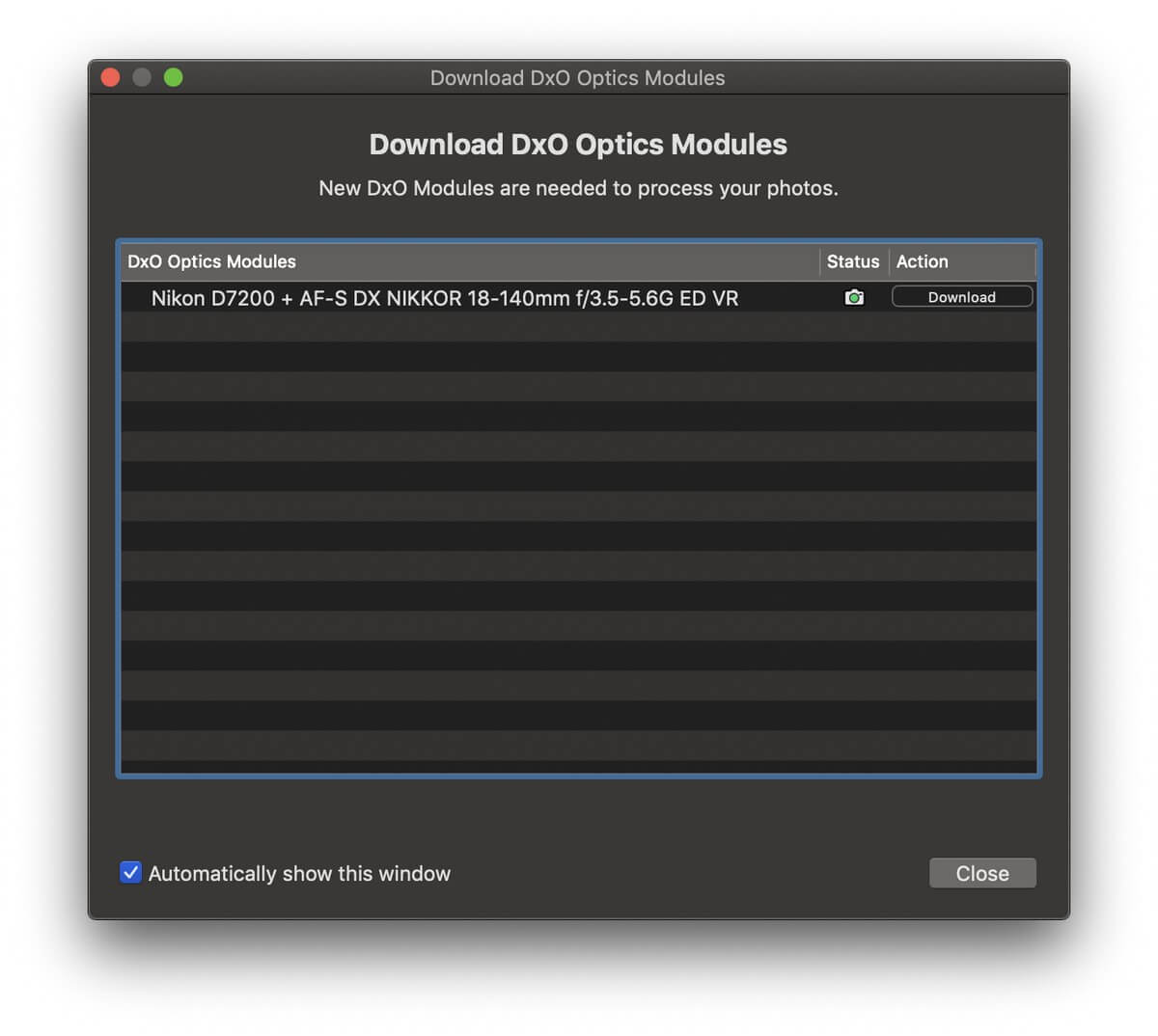
बैरल और कीस्टोन विरूपण जैसी ज्यामिति समस्याओं को स्वचालित रूप से ठीक करने के अलावा , उनके लेंस प्रोफाइल भी अपने आप तीखेपन को समायोजित करते हैं। आप इसे अपने हिसाब से ठीक कर सकते हैं, लेकिन स्वचालित समायोजन अपने आप में काफी अच्छा काम करता है।
एक बार आपके लेंस सुधार लागू हो जाने के बाद, आप अपनी छवि के साथ जारी रखने के लिए तैयार हैं, और अतीत में रॉ संपादक के साथ काम करने वाले किसी भी व्यक्ति को संपादन इंटरफ़ेस तुरंत परिचित होगा। सफेद संतुलन, हाइलाइट/छाया समायोजन, और रंग ट्वीकिंग जैसे बुनियादी समायोजन के लिए आपको आवश्यक सभी टूल मिलेंगे, लेकिन डीएक्सओ में कुछ कस्टम समायोजन शामिल हैं जो खोज के लायक हैं।
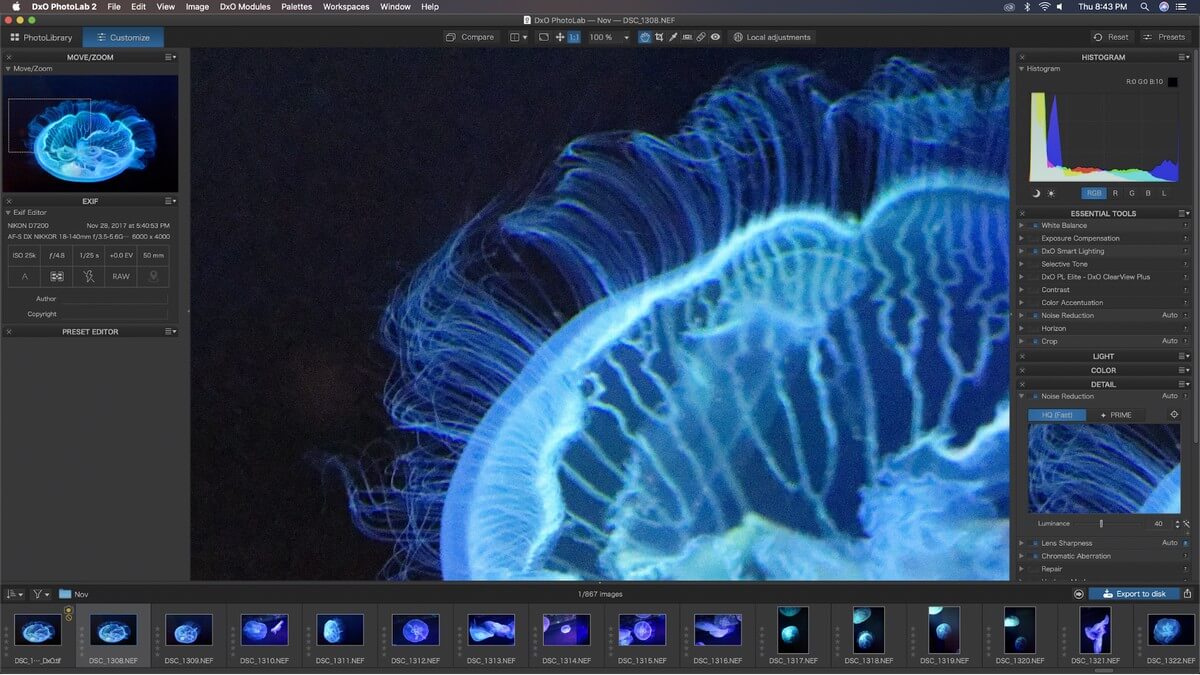
स्मार्ट लाइटिंग जल्दी से उच्च-कुंजी छवियों को संतुलित करता है, उन विवरणों को बाहर लाता है जो भारी बैकलिट विषयों से छाया में खो जाते हैं। यूनिफ़ॉर्म मोड स्थानीय चमक और कंट्रास्ट को बढ़ाने का अच्छा काम करता है, जबकि स्पॉट वेटेड मोड पोर्ट्रेट के लिए अभिप्रेत है और इसमें फेस-डिटेक्शन एल्गोरिदम शामिल है। अगर आप कर रहे हैंपोर्ट्रेट शूटिंग नहीं, आप स्पॉट वेटिंग के लिए एक कस्टम पॉइंट सेट कर सकते हैं। अधिकांश यदि यह सब मैन्युअल रूप से पूरा नहीं किया जा सकता है, लेकिन इसे संभालने का एक त्वरित तरीका सुविधाजनक है।
Clearview वह करता है जो आप उम्मीद कर सकते हैं - धुंध में कमी - जिसका स्थानीय कंट्रास्ट को बढ़ावा देने का प्रभाव भी है। यह काफी अच्छी तरह से करता है, विशेष रूप से लाइटरूम जैसे अन्य संपादकों में उपलब्ध अधिक सीमित धुंध कम करने वाली सुविधाओं की तुलना में। लाइटरूम का धुंध हटाना केवल एक समायोजन परत के भाग के रूप में उपलब्ध है और वास्तव में धुंध को हटाने के बजाय चीजों को नीला करने की एक दुर्भाग्यपूर्ण प्रवृत्ति प्रतीत होती है। हालांकि क्लियरव्यू के पुराने संस्करण और नए संस्करण दोनों का परीक्षण करने के बाद, मुझे यकीन नहीं है कि मैं इतना अंतर देख पा रहा हूं, लेकिन मैं सीधे तौर पर उनकी तुलना नहीं कर सकता क्योंकि पिछले संस्करण अब नहीं हैं उपलब्ध। ClearView Plus केवल ELITE संस्करण में उपलब्ध है।
हालांकि डिफ़ॉल्ट स्वचालित शोर हटाना काफी अच्छा है, शो का असली सितारा PRIME शोर हटाने वाला एल्गोरिदम (एलीट संस्करण तक ही सीमित) है। यह अत्यधिक उच्च आईएसओ रेंज पर शोर को दूर करने का एक उत्कृष्ट काम करता है, लेकिन परिणामस्वरूप यह आपके सीपीयू के आधार पर आपके निर्यात समय को काफी बढ़ा देता है। मेरे 4K iMac को 16-बिट TIFF फ़ाइल के रूप में 24 मेगापिक्सेल छवि निर्यात करने में 50 सेकंड का समय लगा, जबकि बिना PRIME सक्षम वाली समान छवि को 16 सेकंड लगे। मेरे पीसी पर एक बीफ़ियर के साथप्रोसेसर, उसी छवि को PRIME के साथ 20 सेकंड और बिना 7 सेकंड लगे।
चूंकि PRIME बहुत अधिक प्रोसेसर-सघन है, इसलिए आप प्रभाव का पूर्वावलोकन देखने के बजाय दाईं ओर छोटे थंबनेल में ही देख सकते हैं। पूर्ण छवि, लेकिन सामान्य तौर पर, यह किसी भी उच्च आईएसओ शॉट के लिए इसके लायक है। निकॉन D7200 पर ISO 25600 पर शूट की गई समान जेलीफ़िश छवि की तुलना नीचे देखें। शोर सुधार के बिना, काली पृष्ठभूमि लाल शोर के साथ इतनी धब्बेदार थी कि इसने मुझे पूरी श्रृंखला को अनदेखा कर दिया, लेकिन मैं वापस जा सकता हूं और अब उन पर फिर से जा सकता हूं क्योंकि मेरे पास बेहतर शोर हटाने की पहुंच है।

नियमित रूप से शोर सुधार, 100% ज़ूम, ISO 25600

PRIME शोर में कमी के साथ, 100% ज़ूम, ISO 25600
पिछले DxO RAW संपादकों के साथ बड़े मुद्दों में से एक उनकी स्थानीयकृत कमी थी संपादन सुविधाएँ, लेकिन PhotoLab में एक प्रणाली शामिल है जिसे U पॉइंट्स के रूप में जाना जाता है। यू पॉइंट्स मूल रूप से निक सॉफ्टवेयर द्वारा विकसित किए गए थे और निकॉन के अब-मृत कैप्चर एनएक्स संपादक में शामिल किए गए थे, लेकिन सिस्टम यहां रहता है।

ऊपरी टूलबार में 'स्थानीय समायोजन' का चयन करने से संबंधित मोड में जाता है, और फिर आप विभिन्न स्थानीय विकल्पों के साथ इस आसान नियंत्रण चक्र को लाने के लिए (मैक पर भी) राइट-क्लिक करें। आप एक साधारण ब्रश या ग्रेडिएंट मास्क का उपयोग कर सकते हैं, या ऑटो मास्क सुविधा का उपयोग कर सकते हैं, हालांकि यह आखिरी वाला तब सबसे अच्छा काम करता है जब स्पष्ट रूप से परिभाषित पृष्ठभूमि हो।
यदि आप यू पॉइंट सिस्टम का उपयोग करना चाहते हैं, तो आपनियंत्रण चक्र के शीर्ष पर 'नियंत्रण बिंदु' विकल्प चुनें। एक चल नियंत्रण बिंदु छवि पर गिरा दिया जाता है जो विकल्पों की एक श्रृंखला लाता है जिसे आप स्थानीय रूप से समायोजित कर सकते हैं, और समायोज्य त्रिज्या में सभी समान पिक्सेल समान समायोजन प्राप्त करते हैं। जैसा कि डीएक्सओ कहता है, "जब आप नियंत्रण बिंदु बनाने के लिए छवि में क्लिक करते हैं, तो टूल उस बिंदु पर चमक, कंट्रास्ट और पिक्सेल के रंग का विश्लेषण करता है और फिर आपके द्वारा परिभाषित क्षेत्र के भीतर समान विशेषताओं वाले सभी पिक्सेल में सुधार लागू करता है। ।”
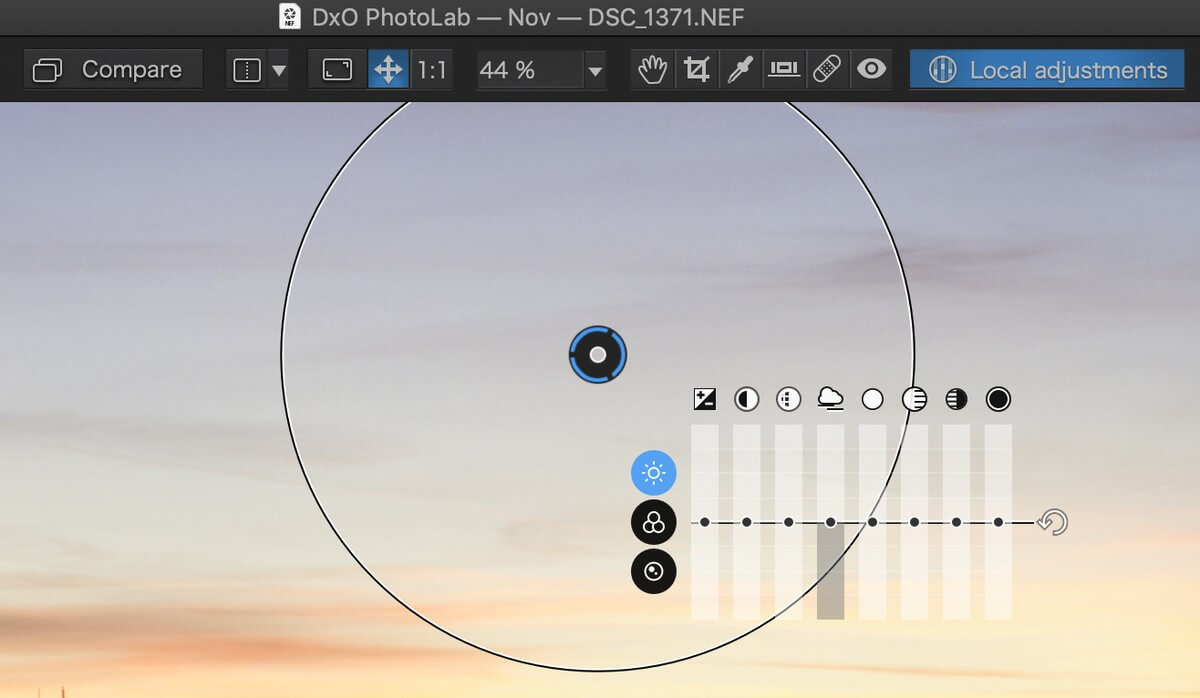
दरअसल, यह एक तरह का वाइड-स्केल ऑटो मास्क है, और यह कुछ स्थितियों में प्रभावी है, लेकिन काम के लिए सही टूल चुनना महत्वपूर्ण है। ऊपर की छवि में, एक ढाल मुखौटा अधिक प्रभावी होगा। यू पॉइंट काफी अच्छे हैं, लेकिन मैं मास्क के साथ काम करने के लिए थोड़ा बहुत अभ्यस्त हूं, और इसलिए मैं अपने स्थानीय संपादन से थोड़ी अधिक सटीकता पसंद करता हूं।
जब तक आप अत्यधिक उच्च-रिज़ॉल्यूशन वाली तस्वीरों पर काम नहीं कर रहे हैं जो बड़े पैमाने पर मुद्रित किया जा सकता है, आप शायद ज्यादातर स्थितियों में विसंगतियों पर ध्यान नहीं देंगे। बेशक, अगर आप इतनी बड़ी छवियों पर काम कर रहे हैं, तो आप शायद PhotoLab के बजाय पहले चरण के Capture One जैसी किसी चीज़ का उपयोग कर रहे हैं।
Lightroom प्लगइन के रूप में PhotoLab का उपयोग करना
PhotoLab निश्चित रूप से एक कठिन काम है रॉ संपादन बाजार के किसी भी हिस्से पर वास्तव में कब्जा करने की लड़ाई। कई फ़ोटोग्राफ़रों ने लाइटरूम के उत्कृष्ट पुस्तकालय प्रबंधन उपकरणों को अपना लिया है

